Tags:
瑜伽学习软件大全
旅游app软件
赛车游戏大全
好玩的手游排行
Able2Extract Professional电脑版是款针对办公中pdf文件所打造的转换工具。Able2Extract Professional正式版能够查看adobe PDF,HTML和文本格式的数据并将其转换为格式化的Excel电子表格和Word文档,Publisher文件,PowerPoint演示文稿,AutoCad文件,HTML,图像格式和文本文档。Able2Extract Professional拥有自己的专有PDF查看器,允许用户准确查看他们想要转换的内容,该程序面向需要编辑和重新定位以PDF文档和Xps文件格式锁定的内容的个人用户/企业和组织。
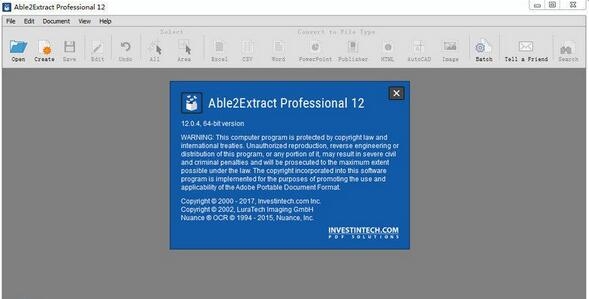
Able2Extract Professional软件特色
1、将PDF文件转换为所有主要格式,包括Excel、Word、CAD、PowerPoint…
2、使用ocr将扫描的PDF内容提取到可编辑的文档中。
3、编辑PDF内容,实时操作页面和表单。
4、与批处理转换和自定义模板一起转换数百个文件。
5、使用先进的PDF加密和文件权限来防弹。
6、将签名添加到PDF中,并验证收到的PDF签名。
Able2Extract Professional软件功能
1、填写PDF表格
与可填充的PDF表单交互,并在您的计算机上直接填写PDF表单。只需单击PDF表单字段即可开始将信息输入文本字段。在列表框中选择多项,并使用复选框和单选按钮指示首选项。整个PDF表单可以在Able2Extracts中填写。您可以保存部分填写的表单或将数据安全地提交到服务器。
2、创建和编辑PDF表单
修改和创建任何人都可以使用的可填充表单。Able2Extra的pdf编辑器为您提供了添加表单字段的工具,用于在用户友好的界面中自定义和创建自己的可填充PDF表单。添加用于选择项目的表单字段,如列表框和组合框,或插入单选按钮和复选框以指定选项。您甚至可以自定义表单文本的字体颜色,以供品牌使用。收集您需要的数据,以便做出更好的业务决策。
3、扫描图像PDF转换
使用Able2ExtractionProfessional的OCR技术将本机和扫描的PDF转换成可编辑的格式。以从扫描的纸张文档创建的PDF文件为例,并将它们转换为可编辑的文件格式。Able2ExtractionProfessional的精确数据捕获技术允许您将硬拷贝信息合并到文档工作流中。OCR引擎将纠正文本中的任何微观错误,并为您留下一个可用于商业智能分析的完善的数字版本。
4、PDF编辑
使用强大的PDF操作功能,Able2Extracure可以轻松地修改PDF文档。无论您有业务报表或冗长的财务报告,都可以通过拆分或合并PDF文档来调整现有内容。在电子发现过程中,法律专业人员甚至可以将Bates编号插入到PDF文件中。高级编辑功能允许页面上PDF文本编辑,以便您可以自定义您的文本字体,颜色和大小。专业人员还可以利用PDF页面编辑功能对PDF页面进行一般更改。
5、PDF创建
Able2Extra不仅仅是PDF转换器。它为您提供了从任何应用程序创建PDF文档的能力。完整的安全特性,文档加密和PDF文件自定义,我们的解决方案是完美的用户谁正在寻找强大的,但灵活的PDF创建选项。我们的技术产生高质量的PDF文件,您可以信任。
6、PDF转换
Able2Extra一直以其PDF转换而闻名。我们的PDF转换算法可以将最复杂的PDF内容转换为Excel、Word、PowerPoint、AutoCAD、HTML、CSV等。Able2Extra是唯一允许您选择性地转换所需内容的PDF转换器。将非PDF数据转换为Excel进行分析,或使用自定义PDF转换为Excel功能的精确表数据提取。无论您需要格式化的电子表格还是可编辑的Word文档,您都可以在转换结果中获得更好的业务洞察力和规划所需的精度。
Able2Extract Professional安装步骤
1、双击“InstallAble2ExtractPro.exe”出现协议,选择i accept
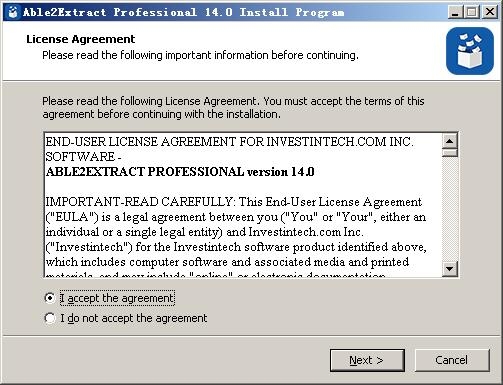
2、点击next选择软件安装目录,默认为“C:Program FilesInvestintech.com IncAble2Extract Professional 14.0”
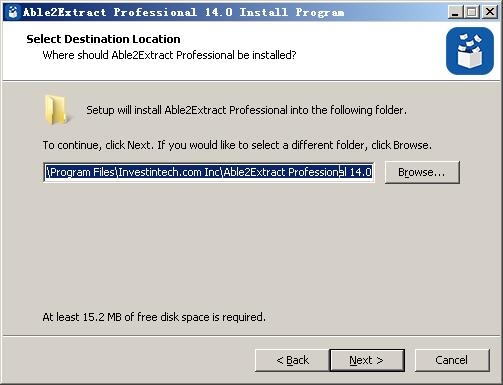
3、然后点击install就会开始软件的安装了
4、完成后将Able2ExtractPro.exe替换到软件安装目录就可以了
Able2Extract Professional使用说明
提取...
选择Pages 以访问Extract ... 命令,如下所示:
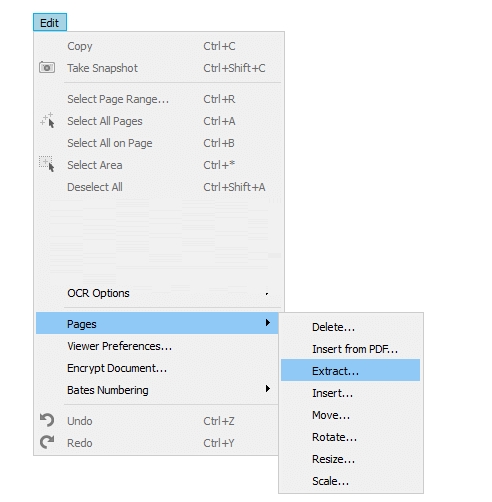
使用此命令可以提取当前打开的PDF的页面或一系列页面,并将它们另存为另一个单独的PDF文件。使用此命令提取页面时,原始PDF中的页面将保持不变。
在“ 提取页面” 对话框中,指定所需页面范围的第一页和最后一页。然后单击Extract 。将出现一个对话框,您可以将提取的页面作为单独的PDF文档保存到计算机中。
插入...
选择“ 页面” 以访问“ 插入”。.. 空白PDF页面命令
当您需要确保在使用双面格式时正确打印数字文档,或者在包含封面和目录的文档中的常规编号页面上开始写入内容时,将空白页插入PDF文件会很有帮助。
要空白页添加到您现有的PDF文件,使用插入空白页 对话框,指定在文档中,你需要通过设置页码中插入一个空白页页前 场。
您可以通过更改“ 页数” 字段中的值来添加多个页面。完成两个字段后,单击“ 插入” ,Able2Extract将插入空白页面。
注意:插入空白页时,PDF页面的顺序将会改变。添加任何后续页面时,您需要使用新的页面顺序作为参考点。
插入空白页后也可以进行编辑。您可以添加文本,插入位图图像和矢量形状。甚至表单字段也可以添加到页面上。
完成所有空白页面和编辑后,只需单击主工具栏上的“ 保存” 图标 即可保留更改。
移动...
选择Pages 以访问Move ... 命令,如下所示:
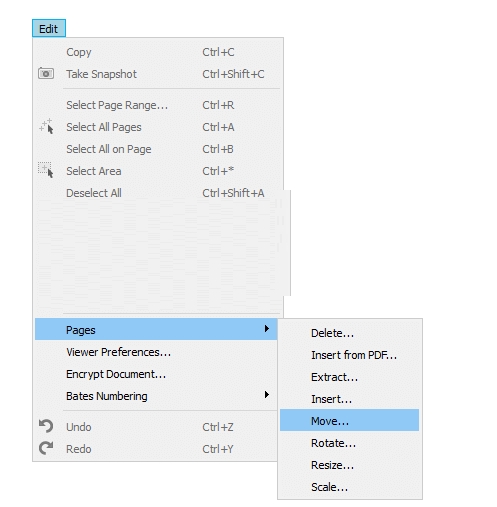
使用此命令可以移动和重新排列PDF文档中的页面。
选择此命令后, 将出现“ 移动页面” 对话框,并显示未修改文档状态的当前页码。
要移动单个页面,请在“ 第一页” 和“ 最后一页” 字段中输入页面编号。
使用“ 在页面前放置” 旋转框指示您希望移动页面的位置
然后单击“ 移动” 以完成更改
要移动一系列页面,请在相应字段中输入页面范围的第一个和最后一个页码:
要将页面移动到文档末尾,您需要选择文档结束 项作为“在页面前放置” 值:
注意:每次移动页面后,新页面序列都会立即更新。因此,对于您要移动的任何后续页面,您始终需要参考最近修改的页面顺序(而不是原始页面)以确定下一个“在页面前放置” 值。
旋转...
选择Pages 以访问Rotate ... 命令,如下所示:
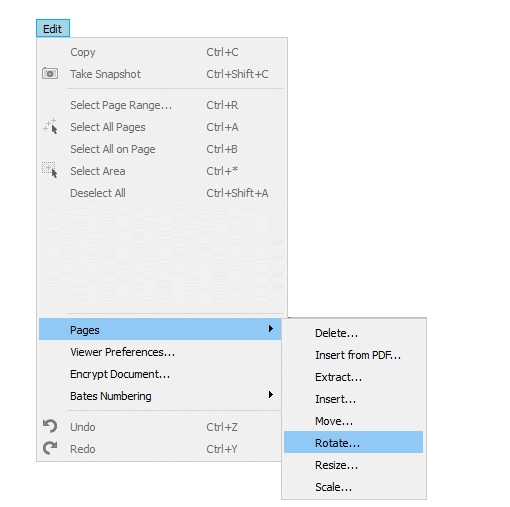
使用此命令可以旋转PDF页面。旋转选项的范围不同。从选择90°顺时针,逆时针90° 和180° 中选择角度 菜单。
确定旋转值后,单击“ 旋转” 按钮,您的页面将旋转。使用此操作执行的旋转与通过“ 视图” 菜单或 页脚工具栏中的“ 视图” 旋转控件实现的旋转不同。此命令执行的旋转将保存到PDF文件中,而“ 视图旋转” 仅用于查看目的,不会永久保存到文件中。
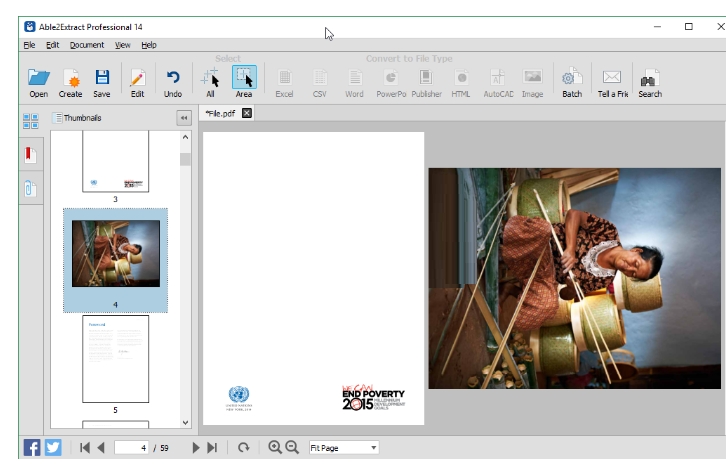
调整...
选择Pages 以访问Resize ... 命令,如下所示:
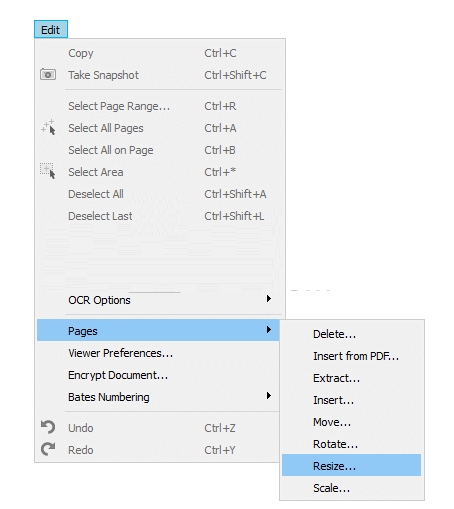
如果只想调整PDF文档的页面而不是其内容,请使用此命令。页面可以按英寸,厘米,毫米和点调整大小。
注意:您必须指定宽度和高度值才能调整PDF内容的大小。该命令还将考虑页面的旋转。
在对话框中,宽度 和高度的 初始值是当前页面的尺寸。在“大小”下拉菜单中,您可以选择与ANSI,ISO和Arch规范兼容的预设标准化纸张尺寸,以便为要打印的内容调整大小。如果选择自定义单位测量值,则“ 宽度” 和“ 高度” 值将转换为等效测量值。
Anchor选项将允许您在页面上设置一个固定点,围绕该页面进行调整大小。您可以在“锚点”字段中选择位置。您将有九个位置可供选择:右上,顶部,左上,左,中,右,右下,底部,和左下。或者,您可以单击网格以直观地进行选择。
设置参数后,单击“ 调整大小” 按钮。您的页面将自动修改:
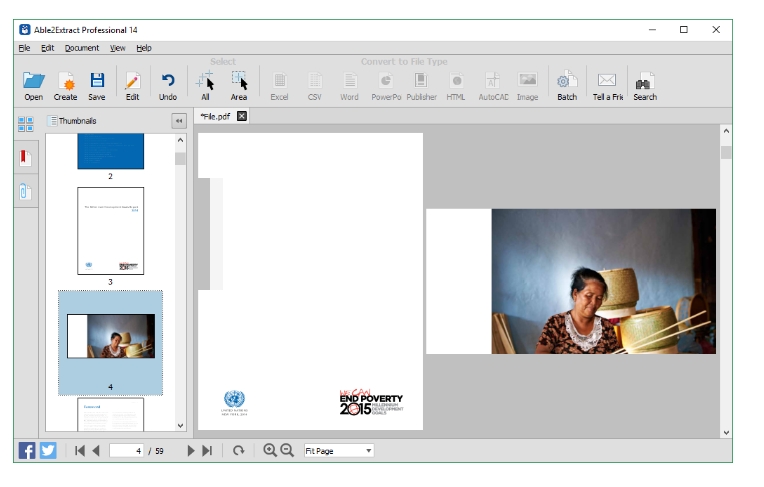
Able2Extract Professional更新日志
1.修复BUG,新版体验更佳
2.更改了部分页面
小编推荐:Able2Extract Professional是一款非常实用、简单的工具,有兴趣的用户可以在PC下载网下载使用,另外还有众多同款同类软件提供下载,如:pc模拟器、按键精灵9、随机数生成器等。



 点击离线赛车游戏(Car Clicker)
点击离线赛车游戏(Car Clicker) oppo手机助手软件
oppo手机助手软件  汉维快译(汉维翻译软件)
汉维快译(汉维翻译软件)  维译汉(维语翻译软件)
维译汉(维语翻译软件)  exe4j 64位
exe4j 64位  split4g(ps3分割软件)
split4g(ps3分割软件) 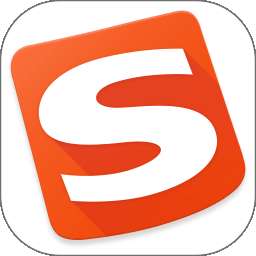 电脑搜狗输入法医生版
电脑搜狗输入法医生版  宅急送快递单号查询
宅急送快递单号查询  zotero文献管理软件
zotero文献管理软件 


